Pantum P2500NW Инструкция по эксплуатации онлайн
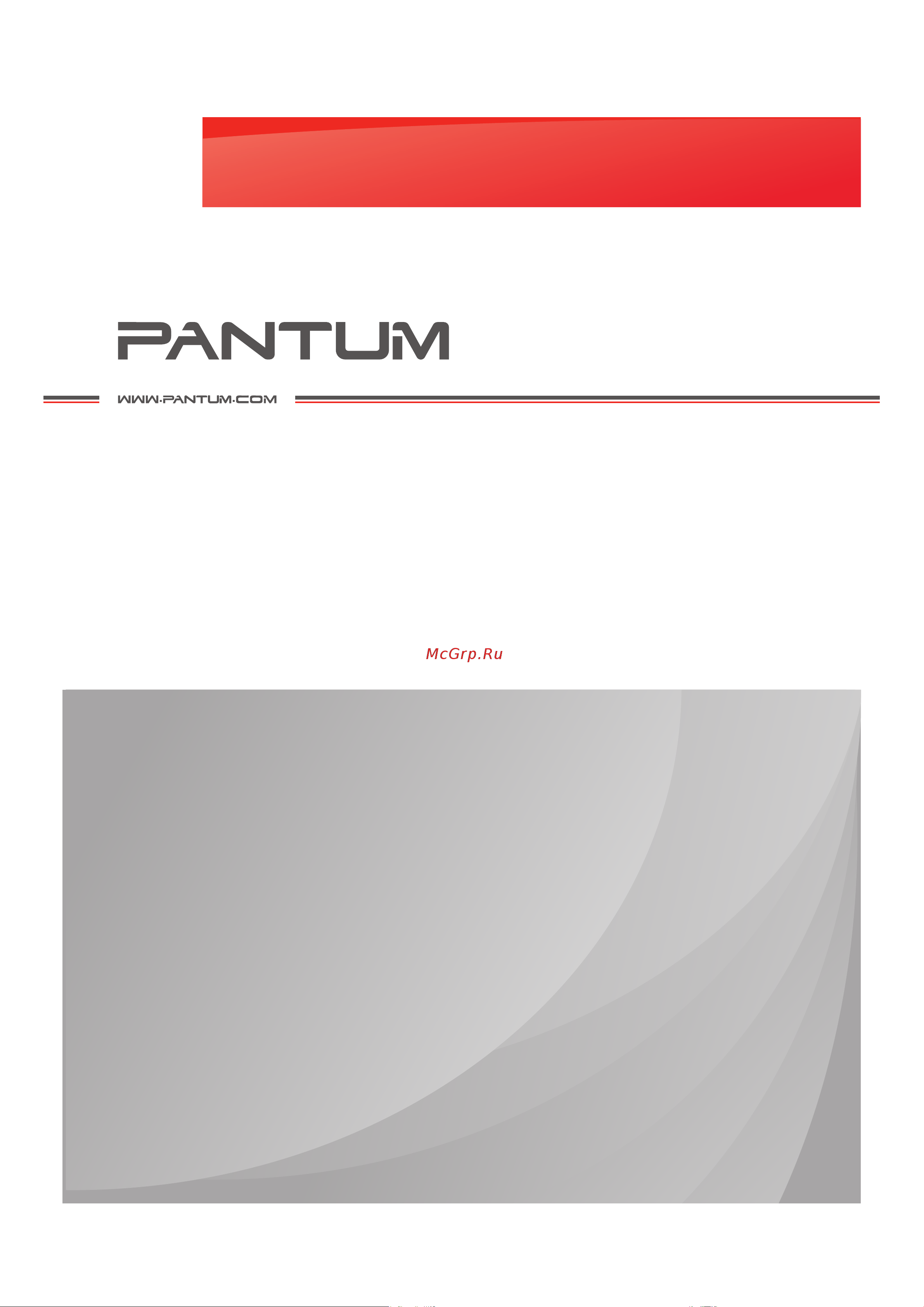
Рук
оводство пользователя
Пере
д использованием принтера рекомендуется внимательно ознакомиться с этим руководством
Pantum P2200/P2500 Series
Pantum P2
6
00 Series
Ла
зерный принтер для монохромной печати
Содержание
- Руководство пользователя 1
- Авторское право 2
- Заявление об ограничении ответственности 2
- Правовые вопросы 2
- Предисловие 2
- Товарный знак 2
- Безопасность при эксплуатации лазерного устройства 3
- Лазерное излучение вредит здоровью человека поскольку лазерные компоненты полностью запечатаны в принтере лазерное излучение не просачивается наружу чтобы не подвергнуться воздействию лазерного излучения не разбирайте принтер произвольным образом 3
- Меры безопасности 3
- На лазерных компонентах внутри принтера находится следующая наклейка 3
- Предостережения относительно безопасного использования 3
- Предупреждение 3
- Прежде чем использовать принтер обратите внимание на следующие предостережения относительно безопасности 3
- Принтер соответствует положениям свода федеральных нормативных актов сша для лазерных продуктов класса 1 принтер оснащен лазерным диодом класса iii b излучение которого не распространяется на другие лазерные компоненты 3
- Меры предосторожности 4
- Меры предосторожности перед использованием принтера 4
- Информация о нормативных требованиях 5
- Содержание 6
- Перед использованием принтера 8
- Открыв упаковку убедитесь что в комплекте есть все следующие компоненты 9
- Перед использованием принтера 9
- Примечание в некоторых регионах гарантия pantum может не предоставляться 9
- Упаковочный лист 9
- Вид сзади 10
- Вид спереди 10
- Компоненты принтера 10
- Примечание вид сзади принтера может отличаться в зависимости от моделей и функций 10
- Лазерный картридж с тонером 11
- Бумага и материалы для печати 12
- P2 6 00 series 13
- P2200 p2500 series p2 6 00 series 13
- Бумага и материалы для печати 13
- Примечание рекомендуется использовать стандартную бумагу для принтера частое использование специальной бумаги может повлиять на срок службы принтера использование материалов для печати не соответствующих инструкциям данного руководства пользователя может привести к низкому качеству печати более частому замятию бумаги и чрезмерному износу деталей принтера такие свойства как плотность состав текстура и влажность являются важными факторами влияющими на производительность принтера и качество печати при выборе материалов для печати следует учитывать следующие факторы 1 желаемый результат печати выбранный материал для печати должен соответствовать требованию заданий печати 2 гладкость поверхности гладкость материала для печати может влиять на четкость получившегося отпечатка 3 некоторые материалы для печати которые соответствуют всем указанным здесь инструкциям по использованию могут не обеспечить желаемый результат причиной этого может быть неправильная эксплуатация несоответствующая темпер 13
- Спецификация бумаги 13
- P2500 series следует загружать по одному листу специальной бумаги в лоток автоматической подачи в модели p2 6 00 series загружайте по одному листу специальной бумаги в лоток ручной подачи 14
- При использовании специальной бумаги для печати рекомендуется загружать ее по одному листу в модели 14
- Примечание чтобы добиться наилучшего эффекта печати при использовании специальной бумаги или материалов убедитесь что в настройках печати выбран подходящий тип печати и формат бумаги 14
- Соблюдайте следующие стандарты 14
- Специальная бумага 14
- Этот принтер поддерживает использование специальной бумаги для печати к специальной бумаге относятся этикетки конверты прозрачная пленка плотная бумага открытки и т д 14
- А откройте лоток подачи 15
- Б подвиньте с обеих сторон направляющие лотка автоматической подачи в соответствии с размером бумаги 15
- В выдвиньте выходной лоток чтобы бумага не выпадала и не выскальзывала из него 15
- Загрузка бумаги 15
- Загрузка бумаги в лоток автоматической подачи 15
- Загрузка бумаги в лоток ручной подачи 16
- Инструкции по использованию бумаги 18
- Непечатаемая область 18
- Установка и удаление программного драйвера 19
- Драйвер для windows 20
- Установка драйвера 20
- Установка и удаление программного драйвера 20
- Удаление 26
- Установка программного драйвера в системе макинтош 28
- 111222 30
- Настройки проводной сети для сетевых принтеров 32
- Настройка ip адреса 33
- Настройки проводной сети для сетевых принтеров 33
- Установите принтер в сети 34
- Восстановить заводские настройки 35
- Настройка или изменение пароля для входа на веб сервер 35
- Настройка сетевых продуктов 35
- Просмотр или изменение параметров сети 35
- Настройки беспроводного подключения для моделей с возможностью печати по сети wi fi 36
- Soft a 37
- Настройка в режиме инфраструктуры 37
- Настройки беспроводного подключения для моделей с возможностью печати по сети wi fi 37
- Тип беспроводной сети 37
- Ip адрес 192 68 23 по умолчанию 43
- Если необходимо отключить принтер от беспроводной сети можно отключить беспроводное устройство на принтере 43
- Когда точка доступа wi fi активна конечные пользователи станция могут найти и подключиться к точке доступа wi fi принтера выполнив ее поиск точка доступа wi fi по умолчанию включена пароль по умолчанию 12345678 имя ssid и пароль для принтера можно найти на странице отчета с информацией о печати 43
- Маска подсети 255 55 55 по умолчанию 43
- Можно отключить беспроводную сеть нажав кнопку wi fi на панели управления принтера и удерживая ее более 2 секунд 43
- Настройка с помощью so ft ap 43
- Настройка с помощью прямого подключения wi fi 43
- Отключение беспроводного устройства 43
- Служба dhcp включена по умолчанию 43
- Чтобы проверить отключено ли беспроводное устройство нажмите и удерживайте кнопку отмена продолжить для печати копии страницы настройки беспроводная сеть будет успешно отключена если ip адрес принтера на странице конфигурации 0 43
- Приложение pantum mobile print 44
- Загрузка приложения pantum mobile print 45
- Использование мобильные устройства для выполнения мобильной печати 45
- Использование мобильные устройства для выполнениямобильной печати 45
- Мобильная печать с использованием точки доступа принтера 45
- Поддерживаемые мобильные операционные системы 45
- Приложение pantum mobile print 45
- Сведения о приложении pantum mobile print 45
- Мобильная печать с использованием точек доступа wi fi 47
- Мобильная печать с использованием точек доступа wi fi длявсех мобильных устройств 47
- Печать 51
- 2 1 3 2 1 52
- Печать 52
- Функция печати 52
- Вызов справки 53
- Ручная двусторонняя 54
- Отмена задания печати 57
- Панель управления 58
- Обзор панели управления 59
- Панель управления 59
- Функции кнопок на панели управления 59
- Если нажать и удерживать эту кнопку в процессе печати можно отменить текущее задание печати 60
- Если нажать и удерживать эту кнопку когда принтер в состоянии готовности можно напечатать тестовую страницу 60
- Если нажать или нажать и удерживать эту кнопку когда принтер в спящем режиме то он выйдет из спящего режима 60
- Рабочая функция кнопки информация 60
- Светодиодный индикатор 1 может указывать следующие состояния 60
- Светодиодный индикатор состояния 1 60
- Функции светодиодных индикаторов на панели управления 60
- Функция кнопки отмена продолжить 60
- Светодиодный индикатор 2 может указывать следующие состояния 61
- Светодиодный индикатор состояния 2 61
- Сведения о рабочем состоянии принтера указаны в списке сочетаний индикаторов ниже приведены некоторые сочетания индикаторов 1 и 2 62
- Сочетание светодиодных индикаторов состояния 1 и 2 62
- Профилактическое обслуживание 64
- Очистка принтера 65
- Профилактическое обслуживание 65
- Использование и обслуживание лазерного картриджа с тонером 67
- Обслуживание лазерного картриджа с тонером 67
- Срок службы лазерного картриджа с тонером 67
- Замена лазерного картриджа с тонером 68
- Плотно закройте верхнюю крышку 69
- Примечание перед установкой лазерного картриджа с тонером в принтер посмотрите нет ли на нем пломбы при наличии пломбы оторвите ее а затем установите картридж 69
- Снимите защитную крышку и вставьте лазерный картридж с тонером в принтер по направляющим 69
- Устранение неисправностей 70
- Удаление застрявшей бумаги 71
- Устранение неисправностей 71
- Аккуратно потяните замятую бумагу наружу 72
- Если бумага не двигается или в этой области нет бумаги проверьте внутри принтера 72
- Закройте выходной лоток если он открыт 72
- Замятие бумаги в отверстии для подачи 72
- Замятие бумаги внутри принтера 72
- Откройте верхнюю крышку 72
- Выньте лазерный картридж с тонером по направляющим 73
- Вытащите замятую бумагу из блока термического закрепления 73
- Если замятая бумага не обнаружена перейдите к следующему шагу 73
- Откройте верхнюю направляющую блока термического закрепления чтобы уменьшить 73
- Сжатие пружины 73
- Когда замятая бумага будет вынута вставьте картридж по направляющим в принтер до щелчка щелчок означает что картридж встал на место 74
- Медленно вытяните замятую бумагу по направлению выхода бумаги 74
- Пока индикатор не покажет что принтер снова в состоянии готовности 74
- Чтобы продолжить печать аккуратно вставьте бумагу в лоток и не выполняйте печать 74
- Распространенные неисправности 75
- Устранение распространенных неисправностей 75
- Примечание если проблема не устранилась обратитесь в службу поддержки пользователей pantum 76
- Abcd abcde 12345 77
- Дефекты изображения 77
- Остаются следы через равные промежутки 78
- Перекошенные страницы 78
- Черные вертикальные полосы 78
- Черный фон серый фон 78
- Вся страница темная 79
- Горизонтальные полосы 79
- Правильно установите картридж 79
- Тонер не пристает к бумаге 79
- Технические характеристики продукта 80
- Мгц 81
- Обзор технических характеристик 81
- Примечание технические характеристики разных моделей с разными функциями несколько отличаются эти значения основаны на исходных данных последние сведения о технических характеристиках см на веб сайте www pantum com 81
- Технические характеристики p2200 p2500 series 81
- Технические характеристики продукта 81
- Долговечность 82
- Количество страниц на выходе 82
- Объем загрузки бумаги 82
- Плотность материала 82
- Тип материала 82
- Формат материала 82
- Характеристики печати 82
- Мгц 83
- Обзор технических характеристик 83
- Примечание технические характеристики разных моделей с разными функциями несколько отличаются эти значения основаны на исходных данных последние сведения о технических характеристиках см на веб сайте www pantum com 83
- Технические характеристики p2 6 00 series 83
- Технические характеристики p2900 series 83
- 8 5 с 84
- Долговечность 84
- Количество страниц на выходе 84
- Листов 80 г м² 84
- Объем загрузки бумаги 84
- Плотность материала 84
- Стороной для печати вниз 84
- Тип материала 84
- Формат материала 84
- Характеристики печати 84
Похожие устройства
- Kyocera Ecosys P2335d Инструкция по эксплуатации
- Kyocera FS-1060DN Инструкция по эксплуатации
- Pantum M6507 Инструкция по эксплуатации
- Samsung Galaxy Tab S7 FE LTE 128GB Black (SM-T735N) Инструкция по эксплуатации
- Samsung Galaxy Tab S7 FE LTE 128GB Silver (SM-T735N) Инструкция по эксплуатации
- Samsung Galaxy Tab S7 FE LTE 128GB Green (SM-T735N) Инструкция по эксплуатации
- Samsung Galaxy Tab S7 FE LTE 128GB Rose Gold (SM-T735N) Инструкция по эксплуатации
- Samsung Galaxy Tab S7 FE LTE 64GB Black (SM-T735N) Инструкция по эксплуатации
- Samsung Galaxy Tab S7 FE LTE 64GB Silver (SM-T735N) Инструкция по эксплуатации
- Samsung Galaxy Tab S7 FE LTE 64GB Green (SM-T735N) Инструкция по эксплуатации
- Samsung Galaxy Tab S7 FE LTE 64GB Rose Gold (SM-T735N) Инструкция по эксплуатации
- Asus VivoBook X415JA-EK465T Руководство пользователя
- Asus VivoBook X415JA-EK220T Руководство пользователя
- Garmin Fenix 6 Pro Solar (010-02410-11) Инструкция по эксплуатации
- Garmin Fenix 6 Pro Solar (010-02410-23) Инструкция по эксплуатации
- Garmin Fenix 6 Pro Solar (010-02410-19) Инструкция по эксплуатации
- Garmin Fenix 6 Pro Solar (010-02410-15) Инструкция по эксплуатации
- Garmin Venu Sq (010-02427-11) Инструкция по эксплуатации
- Tecno KF6N Spark 7 4+128GB Magnet Black Инструкция по эксплуатации
- Tecno KF6N Spark 7 4+128GB Morpheus Blue Инструкция по эксплуатации
Скачать
Случайные обсуждения
Ответы 0
Как соединить по WI-FI Принтер P2500Wseries c компом WIN.10 ? По проводу печатает !
1 год назад
